

作者:Adela D. Louie, 最近更新:October 8, 2021
您是否剛買了一台新 iPad,想知道如何從另一台設備或直接從您的計算機上播放音樂? 如果是這樣,請繼續閱讀這篇文章,以便您了解如何輕鬆地將音樂傳輸到 iPad。
人們最常問的問題之一是如何 將音樂傳輸到 iPad. 剛開始使用 iPad 或任何 iOS 設備的人通常也會問這個問題。
眾所周知,Android 設備與 iOS 設備有很大不同。 當談到功能時,其中一些可能有點相同。 但是,當涉及到將數據從一台設備傳輸到另一台設備時,情況就不同了。
你看,就像 將音樂從電腦傳輸到 iPhone,將音樂等數據傳輸到 iPad 時,與將音樂傳輸到任何 Android 設備不同。 在這種過程中,iPad 或 iOS 設備往往有點複雜。
由於如何將音樂傳輸到 iPad 是使用 iPad 的人最常問的問題之一,因此我們提出了一些您可以應用的解決方案,以便您輕鬆地將音樂傳輸到 iPad。
第 1 部分。 如何將音樂傳輸到 iPad 的最佳和最簡單的方法 第 2 部分。如何在沒有 iTunes 的情況下將音樂傳輸到 iPad 第 3 部分。如何使用 iTunes 將音樂傳輸到 iPad 第 4 部分。 額外提示 – 在 iPad 上免費下載,無需使用 iTunes 部分5。 結論
我們將向您展示的第一個解決方案是如何將音樂傳輸到您的 iPad 可能是最簡單的解決方案。 那是通過使用 FoneDog電話轉移.
FoneDog電話轉移 是您可以用來將音樂傳輸到 iPad 的最簡單的工具之一。 有了這個工具,無論您是使用 Android 手機從 PC 還是從 Mac 獲取音樂都不再重要。
電話轉移
在iOS,Android和Windows PC之間傳輸文件。
輕鬆地在計算機上傳輸和備份短信,聯繫人,照片,視頻,音樂。
與最新的iOS和Android完全兼容。
免費下載

通過使用 FoneDog Phone Transfer,除了將音樂從一台設備傳輸到另一台設備外,您還可以 傳輸其他數據,例如您的聯繫人、消息、視頻、照片等. 此外,您還可以利用其附加功能,為您的移動設備製作您自己的鈴聲,並使用其 HEIC 轉換器轉換您的圖像。
為了向您展示該程序的易用性,以下是有關如何將音樂傳輸到 iPad 的步驟的快速視圖。
既然您要將音樂傳輸到 iPad,那麼只需將它連接到您的計算機並在您的屏幕上啟動 FoneDog Phone Transfer。 然後,您將能夠在程序的主界面上看到 iPad 的詳細信息。
注意:如果您要從其他設備(Android 或其他 iOS 設備)獲取音樂,請確保將該設備也連接到您的計算機。 如果您僅從計算機獲取音樂,則無需連接到 iPad 以外的任何其他設備。
此外,從程序的主界面,您將能夠在屏幕左側看到可以傳輸到 iPad 的不同類型的文件。 從那裡,只需單擊 音樂.
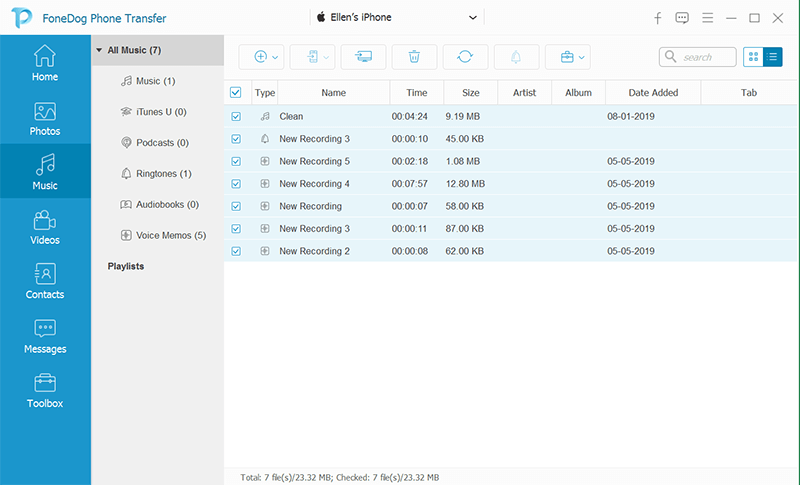
單擊“音樂”類別後,您將在屏幕右側看到您要從中獲取音樂的其他設備的音樂列表。 只需選擇您想要轉移到 iPad 的那些。
選擇要傳輸到 iPad 的所有音樂後,您現在可以繼續並單擊 導出到手機 選項位於屏幕頂部。 完成後,您現在要做的就是等待該過程完成。 完成後,您只需安全地斷開 iPad 與 PC 的連接即可。
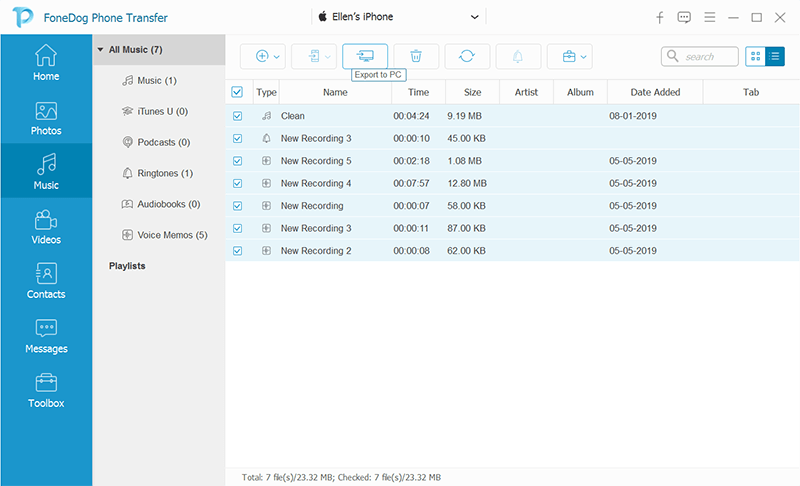
如您所見,使用 FoneDog電話轉移 很容易。 不僅可以讓你 輕鬆地將數據從一台設備傳輸到另一台設備,但該程序也可以安全使用,而且您永遠不會覆蓋 iPad 上的任何現有數據。
該工具使用起來非常安全,因為它不會讓任何病毒或惡意軟件進入您的設備,也不會覆蓋您設備上的任何數據。 另外,它帶有一個 用戶友好的界面 即使是新用戶也可以輕鬆導航。 擁有此工具,您會對它為您做的事情感到滿意。
除了我們向您展示的第一個解決方案外,還有一些其他方法可以在無需使用 iTunes 的情況下將音樂傳輸到 iPad。 為了向您展示如何做到這一點,這是您需要做的。
每台 iOS 設備的 iCloud 功能都是備份數據的已知方式之一。 因此,這也是傳輸數據的一種方式。 這就是為什麼您可以使用此方法將音樂傳輸到 iPad 設備的原因。 以下是有關如何執行此操作的步驟。
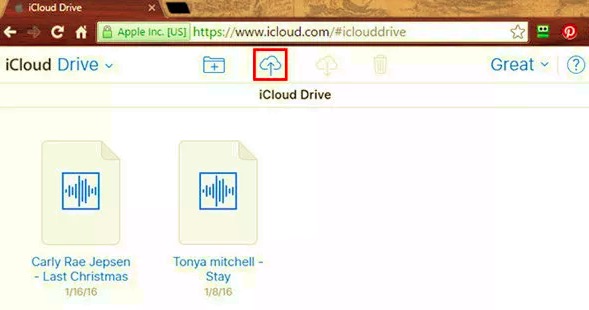
您可以利用另一種無需使用 iTunes 即可將音樂傳輸到 iPad 的解決方案是使用 Dropbox。
Dropbox 有點類似於 iCloud。 通過這種方式,您將能夠輕鬆地傳輸您的數據。 在您的音樂方面,您也可以使用它來將它們傳輸到您的 iPad。 但是您將無法在 iPad 上將音樂添加到您的播放列表中。要了解如何使用 Dropbox 將音樂傳輸到 iPad,以下是您可以考慮作為指導的一些步驟。
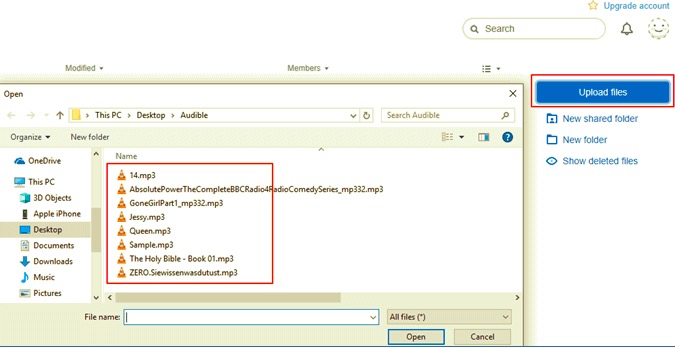
現在,對於大多數 iOS 用戶來說,他們上傳的主要工具以及最廣為人知的如何將數據從您的計算機移動到他們的 iPad 或任何 iOS 設備是使用 iTunes的 程序。 但是,一些用戶發現很難理解他們如何做到這一點,這就是為什麼他們更喜歡使用其他一些方法,就像我們上面向您展示的那樣。
因此,對於那些難以使用 iTunes 將音樂傳輸到 iPad 的用戶,以下是您可以遵循的步驟。
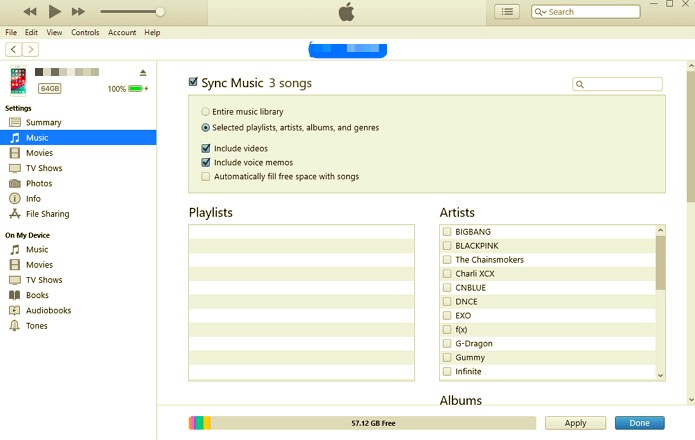
如您所見,我們已經討論瞭如何將音樂從您的計算機或其他設備傳輸到 iPad。 但是,除了將音樂從一台設備移動到另一台設備之外,您還可以做的另一件事是將它們直接下載到您的 iPad 設備上。
在 iPad 上下載歌曲並不是每個人都知道的事情。 這就是為什麼當用戶從 SoundCloud 或任何其他在線平台聽到他們喜歡的歌曲時,他們往往會想知道是否有辦法將其直接下載到 iPad 上。 正因為如此,我們決定給你一些可以幫助你解決這個問題的東西。
在將歌曲下載到 iPad 時,我們可以與您分享的一種工具是 download4.cc。 這是一個免費工具,您可以使用它來將歌曲下載到 iPad。 為了了解如何使用此工具,我們提供了有關如何下載歌曲的步驟。
人們也讀如何將音樂從計算機傳輸到iPod3將iPhone音樂傳輸到Android的方法
如您所見,有很多方法可以 將音樂傳輸到 iPad. 您可以選擇我們上面向您展示的任何解決方案或方法。 無論您是使用 iTunes 程序完成任務,還是使用其他方式(例如 iCloud 和 Dropbox)。
但是,如果您想獲得有關如何執行此操作的最佳和最簡單的方法,那麼您最好在計算機上安裝 FoneDog Phone Transfer。 有了這個,您可以從計算機、Android 設備甚至其他 iOS 設備傳輸您想要的任何歌曲。
另外,最好的事情是使用 FoneDog電話轉移 就是使用起來非常安全。 這意味著不會有病毒或任何惡意軟件會損害您的任何設備。 而且,它帶有一個非常用戶友好的界面,讓您可以輕鬆使用該工具,只需單擊幾下按鈕即可完成您正在執行的操作。
發表評論
留言
熱門文章
/
有趣無聊
/
簡單難
謝謝! 這是您的選擇:
Excellent
評分: 4.5 / 5 (基於 95 個評論)